Windows 10 Anniversary UpdateでSSH接続する機能が追加されたようです。この記事ではWindows 10のBash on WindowsへSSH接続する手順を記載します。
Table of Contents
1 開発者向けツールのインストール
Windows 10 Anniversary Updateを適用した状態で、Developer modeを有効にします。
Windowsボタン -> Settings -> Update & security -> For developers
Searching for Develper Mode packageと表示されます。開発者向けのパッケージがインストールされるのを待ちます。Windows 10 Anniversary Update適用前からDeveloper modeを有効にしている場合も、本画面から開発者向けのパッケージをインストールします。
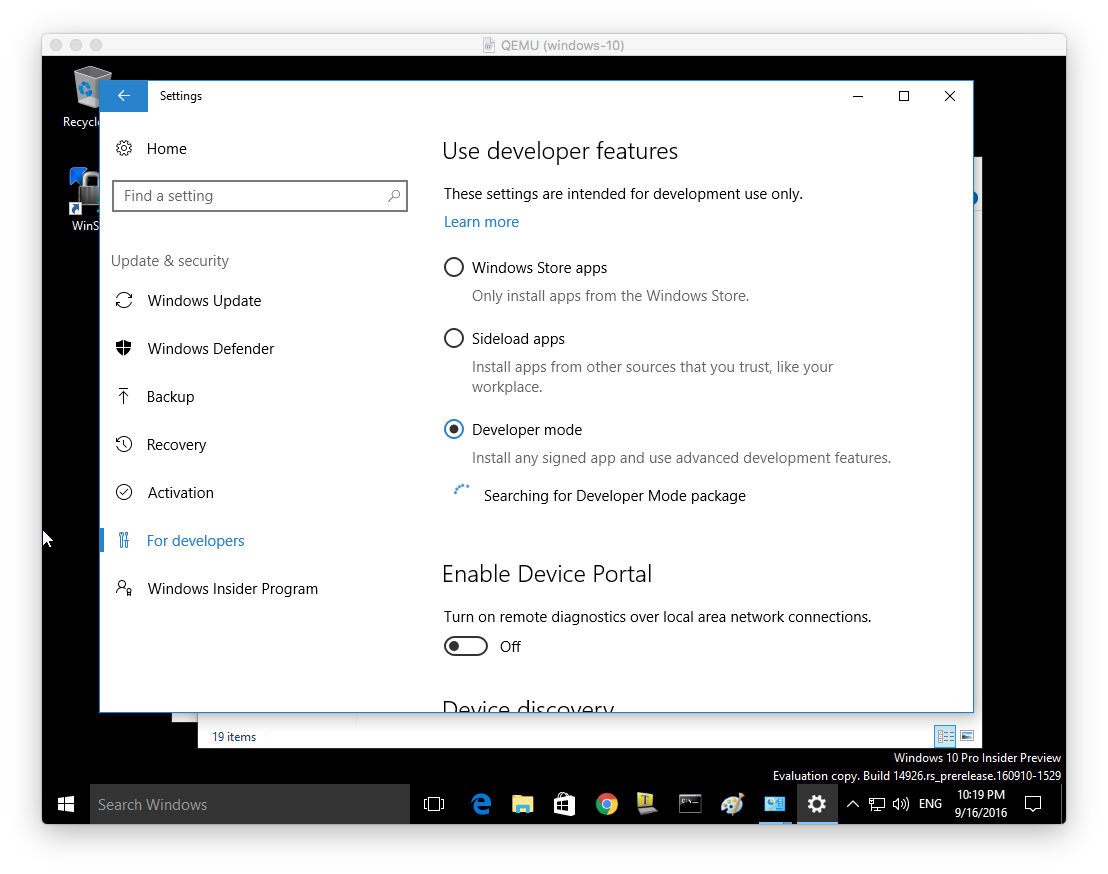
インストール後、Windows 10を再起動します。
2 /etc/ssh/sshd_configの変更
GitHubにsshd_configの設定についての情報が記載されています。以下のコマンドでsshd_configを変更します。
$ sudo apt-get install -y openssh-server $ sudo sed -i \ -e 's/PasswordAuthentication no/PasswordAuthentication yes/g' \ -e 's/UsePrivilegeSeparation yes/UsePrivilegeSeparation no/g' \ /etc/ssh/sshd_config $ sudo service ssh start
以上で他マシンから接続できます。